O que é
A Classificação é um recurso que permite agrupar alunos com características em comum, facilitando a organização das informações e a identificação de oportunidades de negócio dentro de cada grupo.
Você pode criar quantas classificações quiser, de acordo com as necessidades da sua academia, e um mesmo aluno pode pertencer a mais de uma classificação.
Permissão necessária
É necessário ter as permissões “2.03 – Classificações“, “2.04 – Clientes“, “2.05 – Classificação de clientes” e “13.13 – Ver informações pessoais dentro do card principal“ habilitadas no perfil de acesso do módulo ADM.
Como fazer
Como cadastrar Classificação
1. Na lupa de busca do sistema, pesquise por “Classificação“;

2. Você será direcionado para uma nova tela, onde será exibida a lista com todas as classificações cadastradas no sistema. Para adicionar uma nova, clique em “+ Adicionar”.
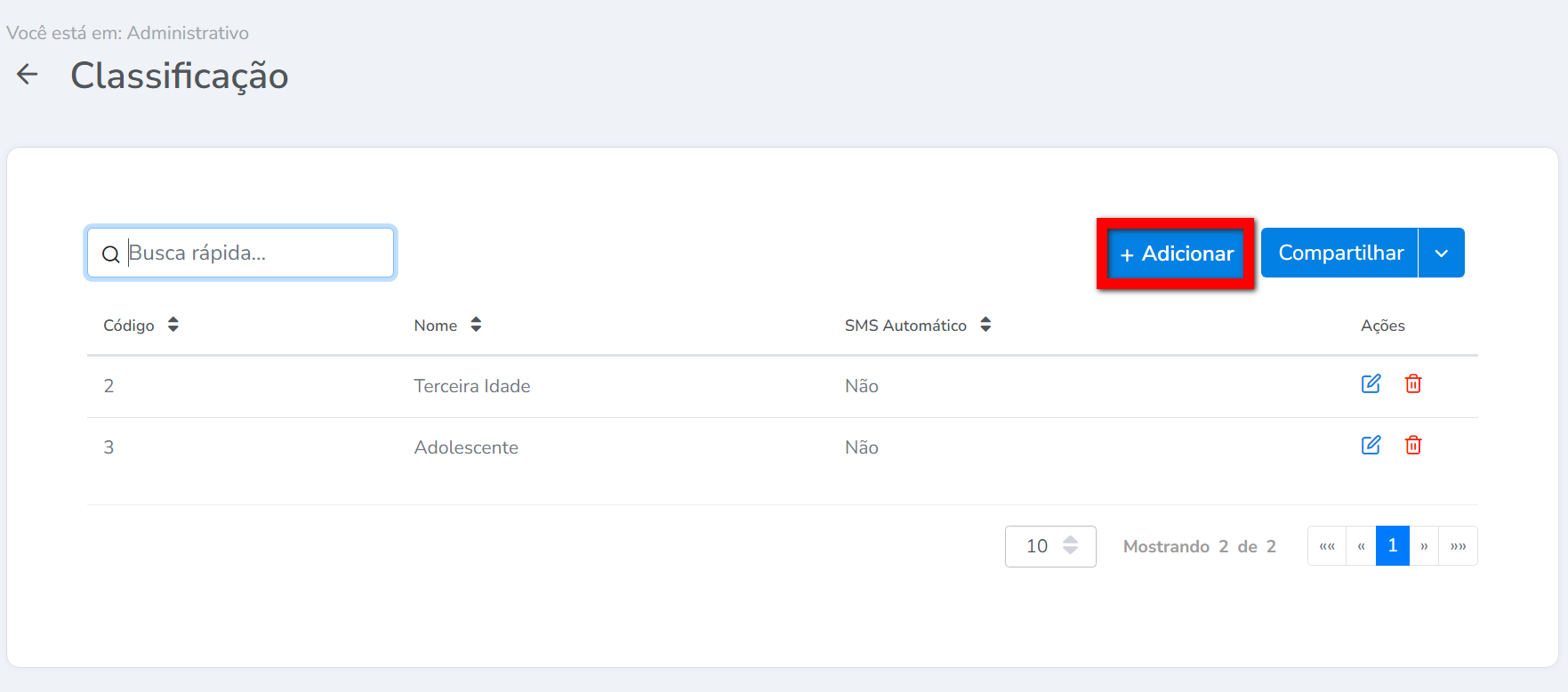
3. Na tela de cadastro, preencha o campo obrigatório e, se desejar, complete os demais campos conforme necessário;
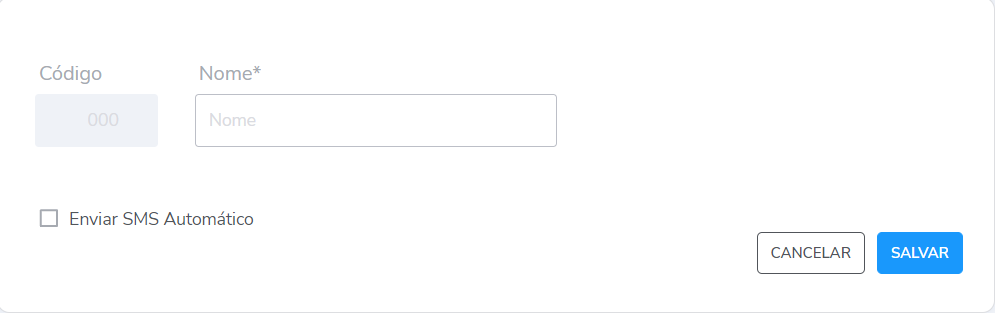
- Nome: neste campo, informe a descrição que identificará o cadastro;
Por exemplo: Adolescentes. - Enviar SMS Automático: se a configuração “Permitir enviar SMS automático para o colaborador” (Engrenagem > Módulo ADM) estiver habilitada, ao marcar esta opção, sempre que um cliente com esta classificação acessar a empresa, o colaborador vinculado ao cliente receberá um SMS informando o acesso.
4. Após preencher os campos, clique em “Salvar” para concluir o cadastro.
Como vincular uma classificação ao aluno
Feito isso, no perfil do cliente, na aba Grupo/Classificação, o cadastro adicionado será exibido como opção de escolha.
1. Acesse o perfil do aluno e clique no ícone ![]() localizado no card “Dados Pessoais“;
localizado no card “Dados Pessoais“;
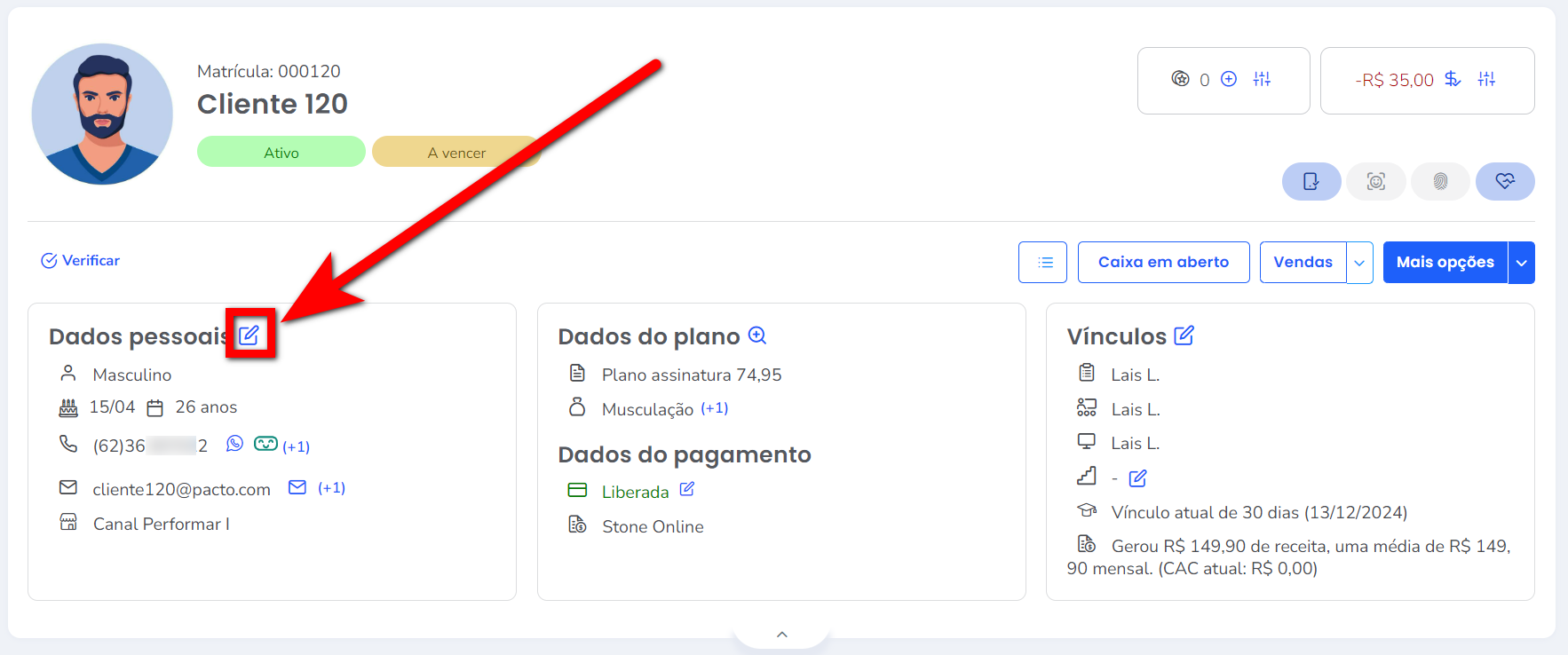
2. Em seguida, no campo “Adicionais” localize a opção “Classificação de cliente“;
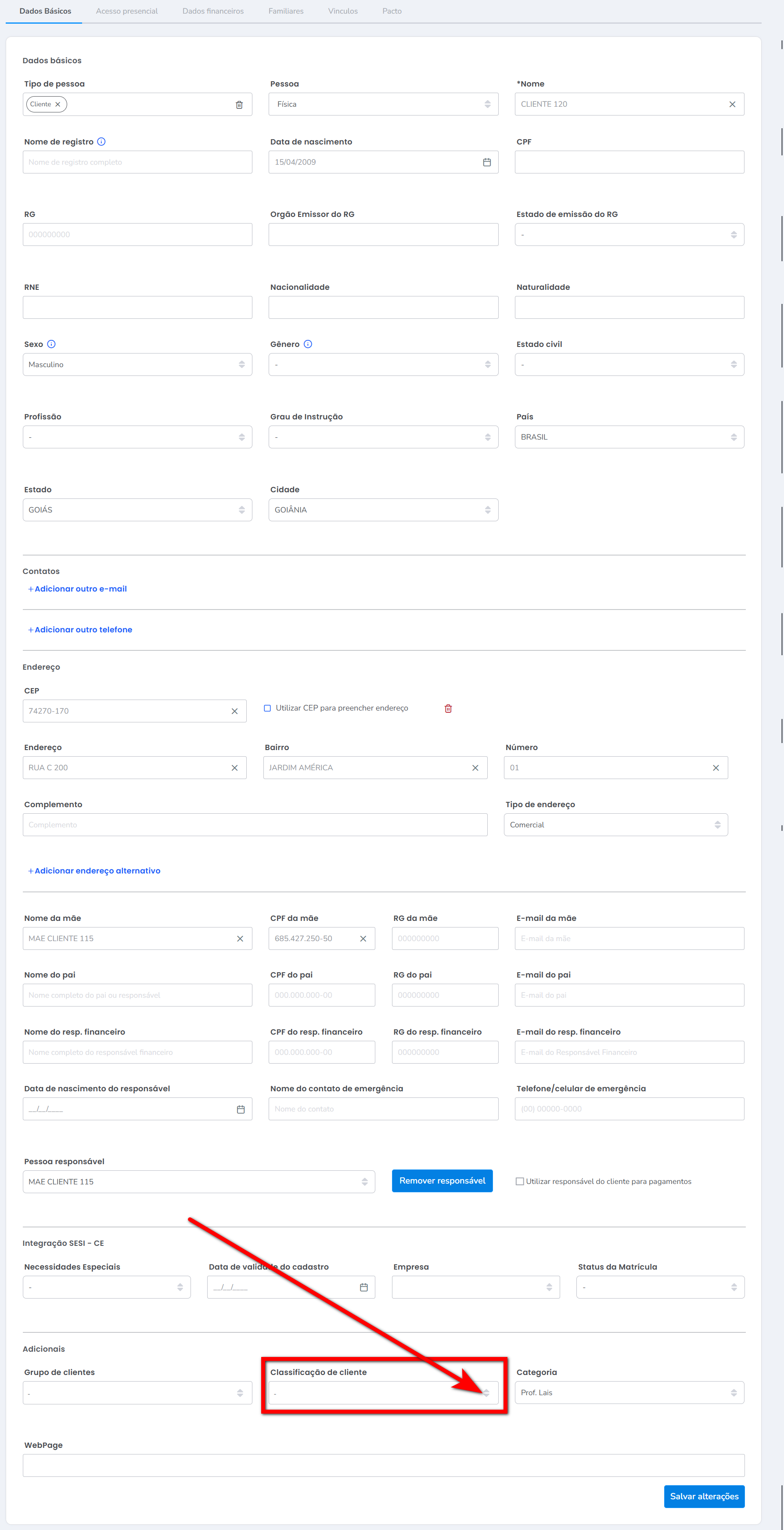
3. Para adicionar uma classificação, clique sobre a opção e selecione a desejada;
Observação: é possível vincular mais de uma classificação ao mesmo cliente.
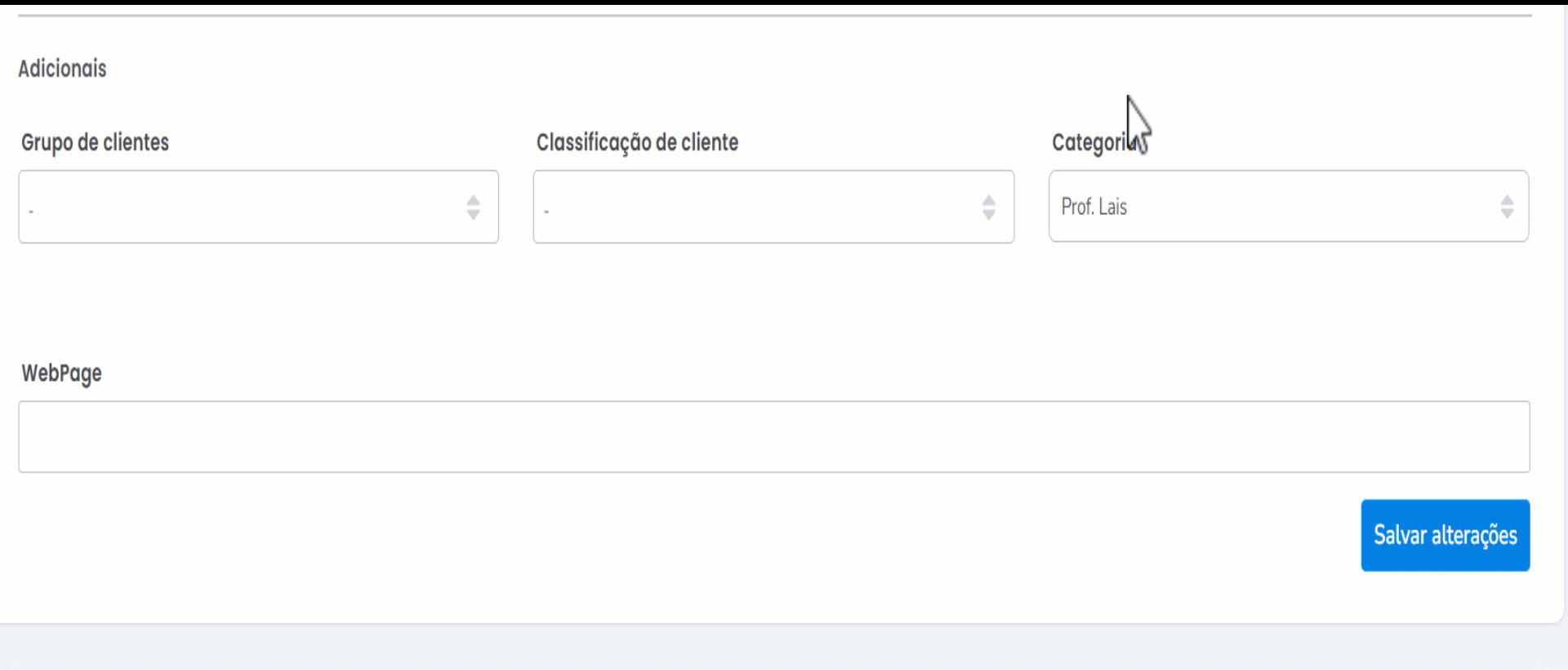
4. Por fim, clique em “Salvar alterações“.
Saiba mais
Para saber como funciona a nova tela do cliente, clique aqui.
